iPhone 8/8 Plusの通話音量を少なくする方法

2017年の主力携帯電話の1つであるため、iPhone 8は非常に強力なデバイスです。あらゆる面でユーザーの期待に応えます。しかし今、携帯電話にはいくつかの問題があると主張されています。そして、ユーザーが不満を抱いている問題の1つは iPhone 8/8 Plusの通話量が少ない 問題。問題は厄介なように見えますが、それを解決する簡単な解決策があります。 iPhone 8の通話量が少なすぎる場合に役立つソリューションをいくつか紹介します。
- 解決策1:通話量を調整してiPhoneの通話量が少なすぎる
- 解決策2:iPhoneを強制的に再起動する
- 解決策3:iPhoneのスピーカーを掃除する
- 解決策4:電話ノイズキャンセルを有効にする
- 解決策5:Tenorshare ReiBootを使用してiPhoneの通話量を減らす
解決策1:通話量を調整してiPhoneの通話量が少なすぎる
通話音量の調整は最も難しいものの1つですやる事。通話量が少ない場合、ユーザーは通話中に聞こえが小さすぎる可能性があります。したがって、iPhone 8の低い通話音を解決するには、通話音量を調整する必要があります。まあ、これは非常に簡単です。必要なことは、音量を上げるボタンを押して通話音量を上げることだけです。しかし、混乱はここにあります:人々は結局、呼び出し音量の代わりに呼び出し音量を増やすことになります。通話量を増やすには、通話中に音量を上げるキーを使用する必要があります。音量を上げるキーを他のときに使用すると、着信音の音量が大きくなります。

解決策2:iPhoneを強制的に再起動する
音量を上げる方法を知りたい場合iPhone 8では、iPhone 8を強制的に再起動する必要がある場合があります。これにより、問題が解決する場合があります。必要なことは、音量アップボタンを押すことだけです。次に、音量小ボタンを押す必要があります。次に、画面が消えてAppleロゴが表示された状態で再起動するまで、スリープボタンを押し続けます。

また読む:iPhoneを強制的に再起動します。
解決策3:iPhoneのスピーカーを掃除する
時々、スピーカーがほこりで詰まっている場合その他の要素により、ユーザーの通話量が少なくなる可能性があります。そのような場合は、iPhone 8のスピーカーを掃除する必要があります。圧縮空気または小さな毛ブラシで掃除できます。スピーカーをクリーニングした後、サウンドテストを確認します。これに加えて、スクリーンガードは、適切に適用されていない場合、サウンドをブロックすることにも責任を負います。
解決策4:電話ノイズキャンセルを有効にする
電話のノイズキャンセル機能を有効にすると、通話中にノイズを減らすと、より良い音声出力が得られる場合があります。したがって、この機能を有効にするだけです。 iPhone 8で通話量が少ない場合は、以下の手順に従うだけです。
ステップ1:設定から始めて、一般に進みます。
ステップ2:アクセシビリティを検索し、そのオプションをクリックします。これにより、新しい画面が表示されます。
ステップ3:Phone Noise Cancellationのトグルがオンになっていることを確認します。

解決策5:Tenorshare ReiBootを使用してiPhoneの通話量を減らす
すべてのソリューションを試してみた場合それでも成功しなかった場合は、https://www.tenorshare.com/products/reiboot.htmlに移動してください。これにより、通話音の問題など、iPhoneに関連するすべての問題が解決されます。 iPhoneの黒い画面、iPhoneのクラッシュ、iPhoneの画面がフリーズするなどのiOSシステムの問題以下の手順に従って問題を解決してください。
ステップ1: コンピューターにTenorshare ReiBootツールをインストールして実行します。ソフトウェアをインストールしたらすぐに、USBケーブルを使用してデバイスをコンピューターに接続します。 [すべてのiOSスタックを修正]をクリックします。

ステップ2:今すぐiOSの現在のバージョンに従って[今すぐ修正]オプションをクリックして開始します。

ステップ3:ファームウェアパッケージをオンラインでダウンロードします。 このツールは、iPhoneに関連するファームウェアパッケージを表示します。デバイスが動作している現在のiOSの最新のファームウェアパッケージが表示されます。パッケージがPCにない場合は、[ダウンロード]をクリックしてパッケージのインストールを開始します。
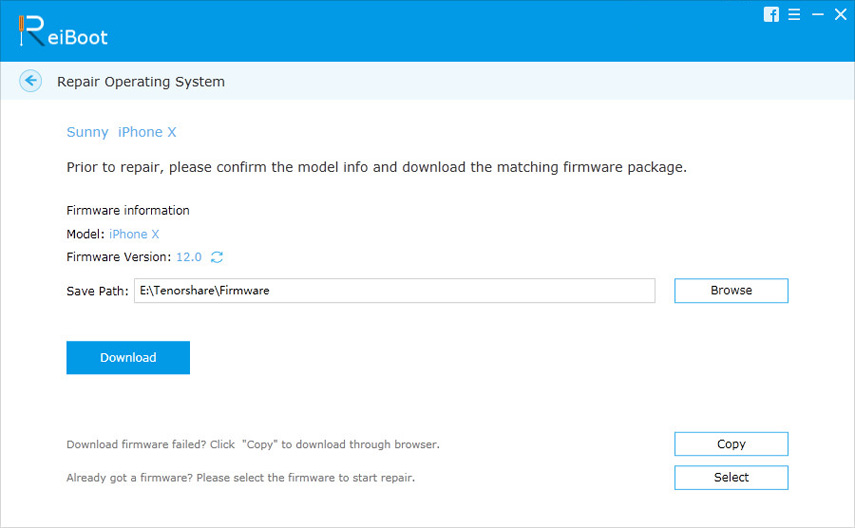
ステップ4: ダウンロードが完了したら、「修復を開始」オプションを選択して、デバイスのリカバリを開始します。手順には約10分かかる場合があります。このプロセス中にiPhoneが接続されていることを確認してください。
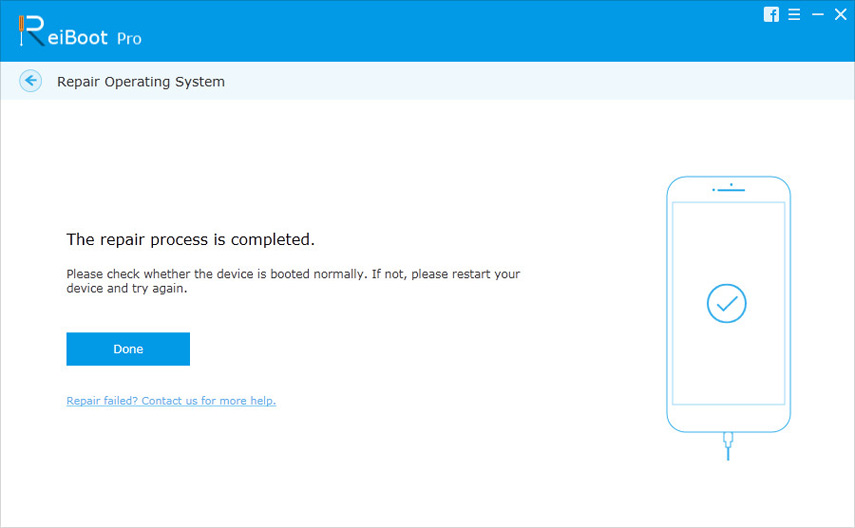
概要
簡単に言えば、トップ5を見ただけですiPhone 8/8 Plusまたは他のiPhoneモデルで音量を調整する方法を伝えることができるソリューション。 iPhoneはいつでも再起動できます。次に、通話量を増やしてみてください。スピーカーを傾けることもできます。これに加えて、ノイズキャンセル機能を有効にできます。最終的に、上記のいずれも機能しない場合、iPhoneシステムを回復することが究極のソリューションであると考えています。以下にコメントして、フィードバックをお聞かせください。





![[解決しよう]失われたiPhone 8の通話履歴を回復する方法](/images/iphone-data/solved-how-to-recover-lost-iphone-8-call-history.jpg)



